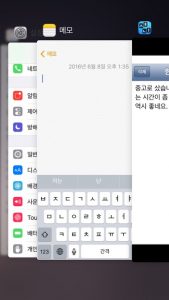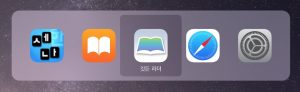단점:
- 일반 글자판보다 꽤 작아서 적응하는 데 시간이 필요하고, 적응에 실패할 수도 있을 듯.
==>애플 키보드가 19mm, 롤리 키보드 2는 15mm라니 상당히 작다는 점에 주의할 필요가 있다. - 백스페이스 키와 오른쪽 시프트 키가 작아서 오타가 심하다.
==>옆으로 2mm만 키웠더라면 한결 낫지 않았을까? 자연히 맨 오른쪽 세로 4개의 키 위치도 2mm 떨어지니까 구별도 더 잘 되고… - Esc 키를 Fn 키를 눌러야 된다는 점.
- 상하좌우 화살표+Fn 키에 페이지업/다운/홈/엔드를 할당하지 않고, 소리 조절을 할당해 놨다는 점.
==>PC 키보드 때문에 이런 할당을 선택한 것 같은데, 맥 사용자에게는 무척 불편하다. - 맨 오른쪽에 세로 한 줄로 되어 있는 키를 차라리 혼자 눌렀을 때 기능과 Fn 키와 함께 눌렀을 때의 기능을 반대로 했더라면 더 낫지 않았을까? 2mm쯤 오른쪽으로 떨어뜨려 놨다면 좀더 구별이 쉬웠을 듯
- 말리는 형태이므로 펼쳐서 쓰려면 탁자같이 평평한 곳에 놓아야만 쓸 수 있다. 무릎에 올려놓고 잠깐 쓸 수는 없다.
- 비싸다. 129,000원(부가세 포함).
==>88,000원쯤에 출시했다면 훨씬 많이 팔렸을 것같은데…(나는 미사용품을 중고로 8만원에 사기는 했다)
장점:
- 5열 키보드이면서도 말아서 휴대하기 좋다.
(최대 장점이므로, 작고 가볍게 휴대하는 것이 중요하다면 선택할만 하다.) - 3대까지 짝짓기를 해놓고 쓸 수 있다.
- AAA 건전지 1개로 3개월 사용한다.
- 만듦새가 훌륭하다.
(돌돌 말려 있는 놈을 책상에 툭 펼쳐서 입력하는 모습을 과시할 일이 있다면 효과 만점일 것이다. 하지만 그렇게 입력하는 내용도 보고 있다면 오타에 주의하시라.) - 폰과 태블릿 거치대가 있다.
- iOS용 홈 버튼과 잠자기 버튼이 할당되어 있다.
세벌식을 쓰는 나에게 가장 중요한 장점은 홈 버튼과 잠자기 버튼이 롤리 키보드 2에 할당되어 있다는 점이다.

외부 키보드를 연결했을 때 세벌식 글자판을 지원하지 않고 있는 iOS에서 세벌식을 사용하려면 내게는 [세나] 앱을 사용해야 하는데, 메신저나 메일 앱과 세나 앱을 계속 왔다갔다 해야 하는데, 아이폰의 홈 버튼을 두번 눌러야 최근 앱 목록이 나타난다. 하지만 외부 키보드를 연결했을 때에는 아이폰의 홈 버튼을 누르기가 무척 불편해진다. 해결책은 연결된 키보드에 홈 버튼이 할당되어 있어야 하는데, 롤리 키보드 2에는 홈 버튼과 잠자기 버튼이 할당되어 있는 점이 가장 반가웠다.
또한 [세나] 앱은 option(alt)+space bar 키를 눌러서 한영 전환을 하므로, 맥에서 cmd+space 키로 한영 전환을 하는 나에게는 롤리 키보드 2로 iOS에서 한영 전환도 맥처럼 alt+space 키를 누르면 된다. 애플 키보드의 command 키 자리에 롤리 키보드 2는 alt 키가 놓여 있기 때문에.
아직은 롤리 키보드2의 작은 글쇠 크기에 적응이 덜 되어 오타가 섞이고 있는데, 며칠 더 써 보아야 내 스스로의 결론을 낼 수 있을 듯하다.(결국은 장터행으로 끝남~)
[참고] 다른 사용기 보러가기